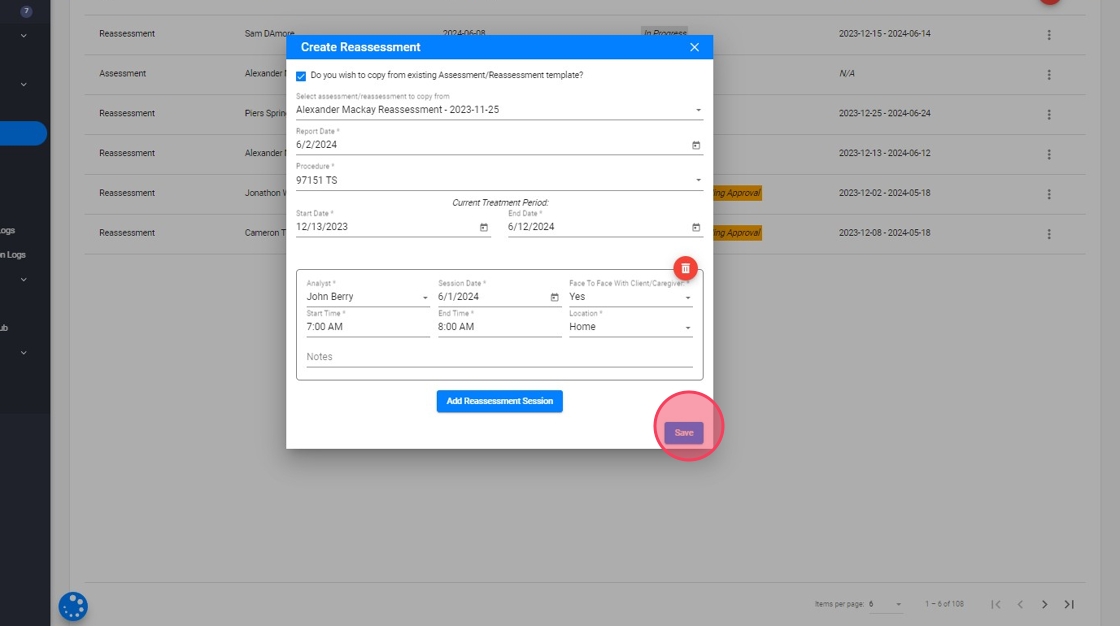Como adicionar un Reassessment desde la sección de Assessments
Esta guía proporciona instrucciones paso a paso sobre cómo agregar una reevaluación desde la sección de Assessments. Explica cómo seleccionar un cliente, copiar desde una plantilla existente, establecer la fecha del informe y el período de tratamiento, agregar observaciones y guardar la reevaluación.
Adicione el Reassessment
- Desde la sección de Assessments:
- Haga clic en el botón Add
- Seleccione el cliente
- Adicione el Reassessment

2. Complete la información del Reassessment
2.1. Copiar desde una plantilla existente
Si ya tiene un Assessment/Reassessment, puede utilizar esa misma plantilla en este nuevo informe utilizando esta función.
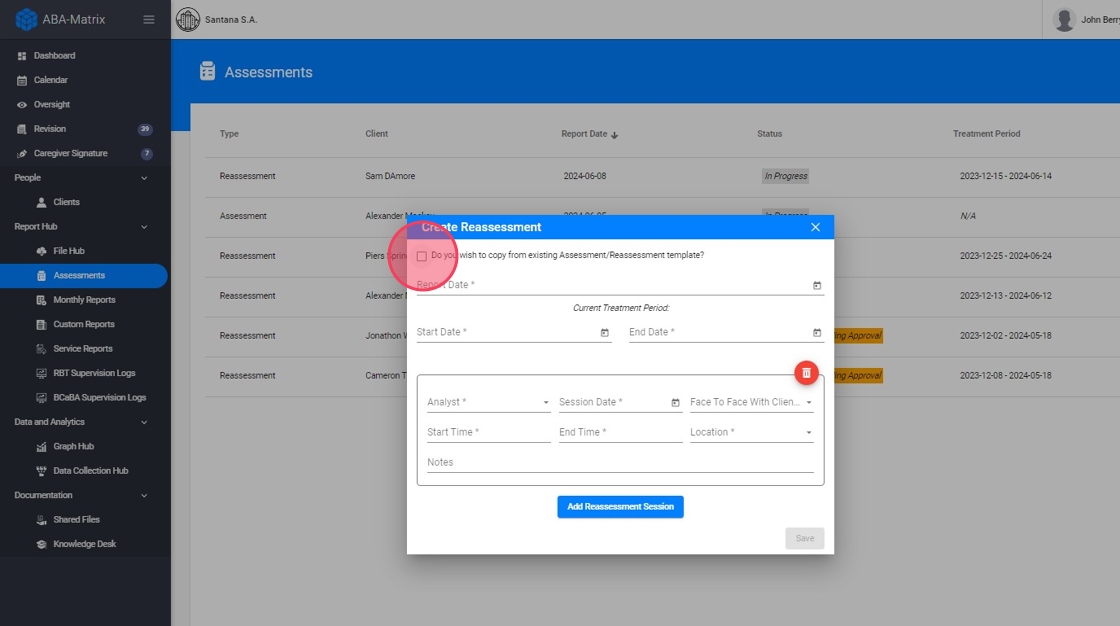
Puedes elegir la plantilla que quieras utilizar.
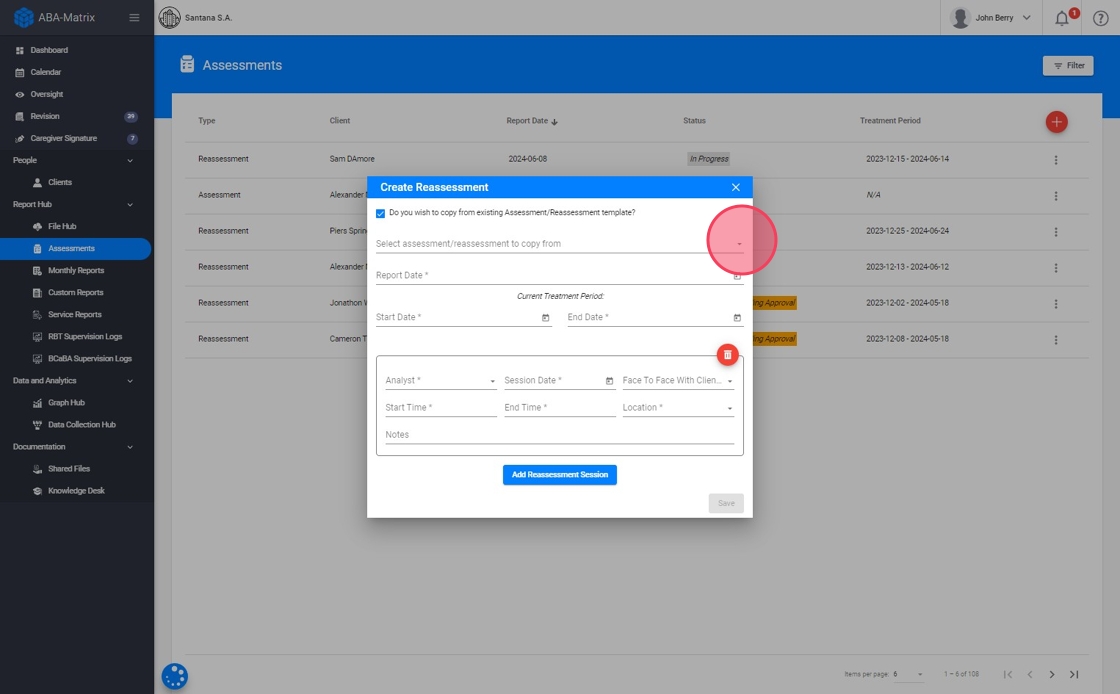
2.2. Establecer la fecha del informe
Debe elegir una fecha de informe dentro de la aprobación del cliente para el Reassessment (97151 TS). Si la fecha es correcta, estableceremos automáticamente el procedimiento y sugeriremos fechas para el período de tratamiento.

2.3. Establecer el período de tratamiento
De forma predeterminada, una vez que establezca la fecha del informe, completaremos automáticamente las fechas de tratamiento con el período de tratamiento actual (la autorización actual del paciente), pero puede editar esta información.
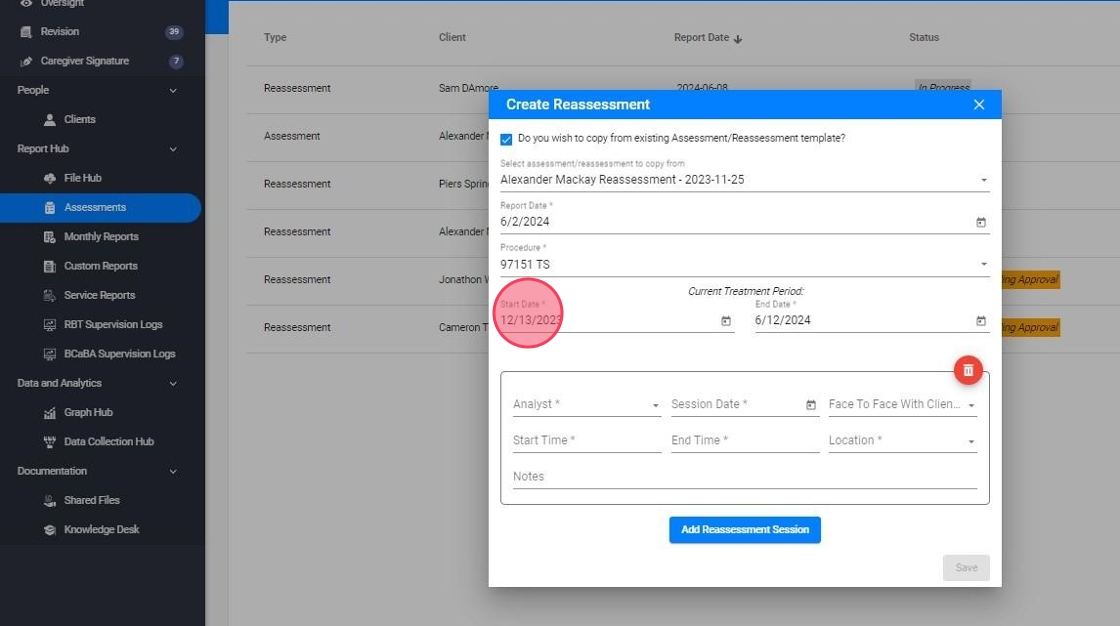
En el informe, solo verá la información del cliente que esté vigente dentro de este período de tratamiento.
Como regla general, si desea ver los gráficos desde el 1 de enero de 2023 hasta el 1 de julio de 2023, la fecha de inicio del tratamiento debe ser el 1 de enero de 2023 y la fecha de finalización del tratamiento debe ser el 1 de julio de 2023.
2.4. Adicione las Observaciones
Puedes añadir tantas observaciones como necesites:
- Session date: debe programarse dentro del período de aprobación del cliente para el Reassessment (97151 TS)
- Face to face with client/caregiver: si programó una sesión con el cliente, deberá recoger la firma del cuidador. De lo contrario, solo se requerirá la firma del analista.
Haga clic en Add Reassessment Session

Puedes eliminar una observación de la siguiente manera:
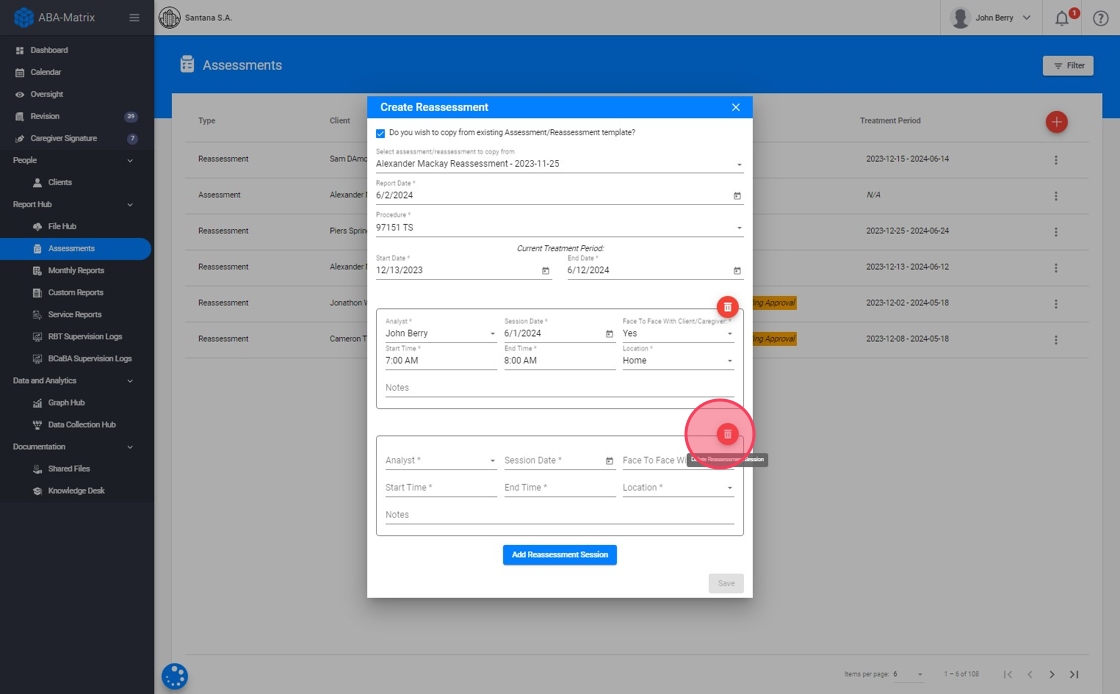
2.5. Guarde el Reassessment
Una vez que complete todos los campos obligatorios, marcados con un asterisco (*), podrá guardar el informe.